我们在wps制作表格的时候,一般都需要为其制作表头,对于不常使用wps表格的人来说,很多都不知道如何制作表头,下面就让小编告诉你wps如何制作表头 的方法。
wps制作表头的方法:
1、打开WPS表格,切换至“开始”选项卡,单击“绘图边框”按钮,如下图。
2、鼠标变成如下图一样的笔后,按照斜线表头的方向拉动鼠标,然后就给单元格添加了一道斜线,如下图。
还可以这样:1、选中要添加斜线表头的单元格,然后鼠标右键,选择“设置单元格格式”,如图所示。
2、弹出“设置单元格格式”对话框,在“边框”选项卡中单击如下图所示的按钮,然后“确定”,即可添加上斜线表头。
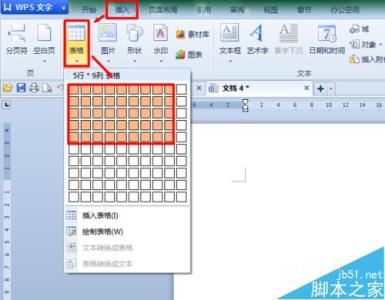
 爱华网
爱华网



